Quando provi ad avviare il browser Google Chrome su un computer Windows 10, non succede nulla, non si avvia e non genera errori. Nella maggior parte dei casi, ciò è dovuto a un'estensione installata nel browser, che danneggia le impostazioni del profilo. Sono le estensioni nel browser che non generano errori quando sorgono problemi, poiché l'estensione genera un errore interno che porta alla chiusura automatica di Chrome.
Cosa fare se Google Chrome non si apre sul tuo computer?
- Prima di tutto, spegni il programma antivirus per un po 'per escluderlo dai colpevoli di questo problema e prova a eseguire googol chrome.
- Usa lo scanner antivirus di Zemana per rilevare rapidamente i virus che possono impedire l'avvio del tuo browser.
- Inoltre, se il processo chrome.exe è in esecuzione e non ha inizializzato l'avvio del browser, la seconda volta che si tenta di avviare il browser, non verrà avviato, poiché è già in esecuzione un processo in background. Apri il task manager premendo la combinazione di pulsanti sulla tastiera Ctrl + Maiusc + Esc , trova Google Chrome nei processi , selezionalo con un clic e fai clic su " Termina attività " dal basso . Prova ad avviare il browser.

1. Elimina il profilo utente dalla cartella Chrome
Un profilo utente danneggiato può essere il motivo per cui il browser Chrome di Googol non si avvia o si apre. L'eliminazione del profilo può risolvere questo problema. Premi Win + R e accedi per aprire rapidamente la posizione del profilo:
%USERPROFILE%\AppData\Local\Google\Chrome\User Data- Trova la cartella predefinita e copiala in una posizione diversa per una copia.
- Quindi, elimina la cartella predefinita e prova ad avviare il browser.

Se Chrome si avvia e decidi di accedere con un account che sincronizza le impostazioni e le estensioni, il problema potrebbe ripresentarsi, poiché l'errore è causato da un'estensione specifica. Quando avvii per la prima volta il browser e sincronizzi, dovresti disabilitare o rimuovere rapidamente l'estensione. È possibile accedere alle estensioni facendo clic nell'angolo in alto a destra sui " puntini di sospensione " orizzontali > " Strumenti aggiuntivi "> " Estensioni ".
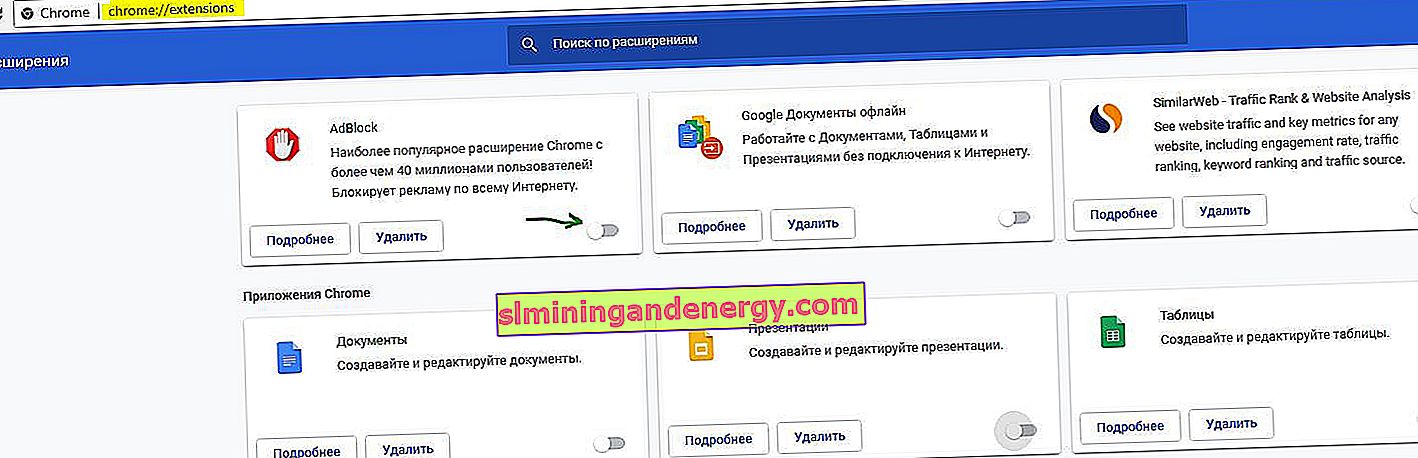
Se, per qualche motivo, non hai tempo per accedere alle impostazioni delle estensioni, puoi eliminarle dalla cartella lungo il percorso:
C:\Users\mywebpc\AppData\Local\Google\Chrome\User Data\Default\Extensions- Elimina tutto il contenuto nella cartella Estensioni. Questa cartella contiene le estensioni del browser Chrome.

2. Reinizializzazione del file DLL per Chrome
Il file chrome.dll potrebbe essere danneggiato e deve essere rimosso affinché venga inizializzato automaticamente. Fare clic con il tasto destro sul collegamento di Google Chrome e selezionare " Posizione file ". Successivamente, è necessario eliminare tutte le cartelle che hanno un nome come i numeri 80.0.3987.132. Ad esempio, ho una cartella nell'immagine, ma potrebbero essercene due.

Successivamente, esegui la riga di comando come amministratore e inserisci il comando per ripristinare i protocolli di rete, dopodiché le cartelle appariranno di nuovo.
netsh winsock reset- Riavvia il tuo PC.
